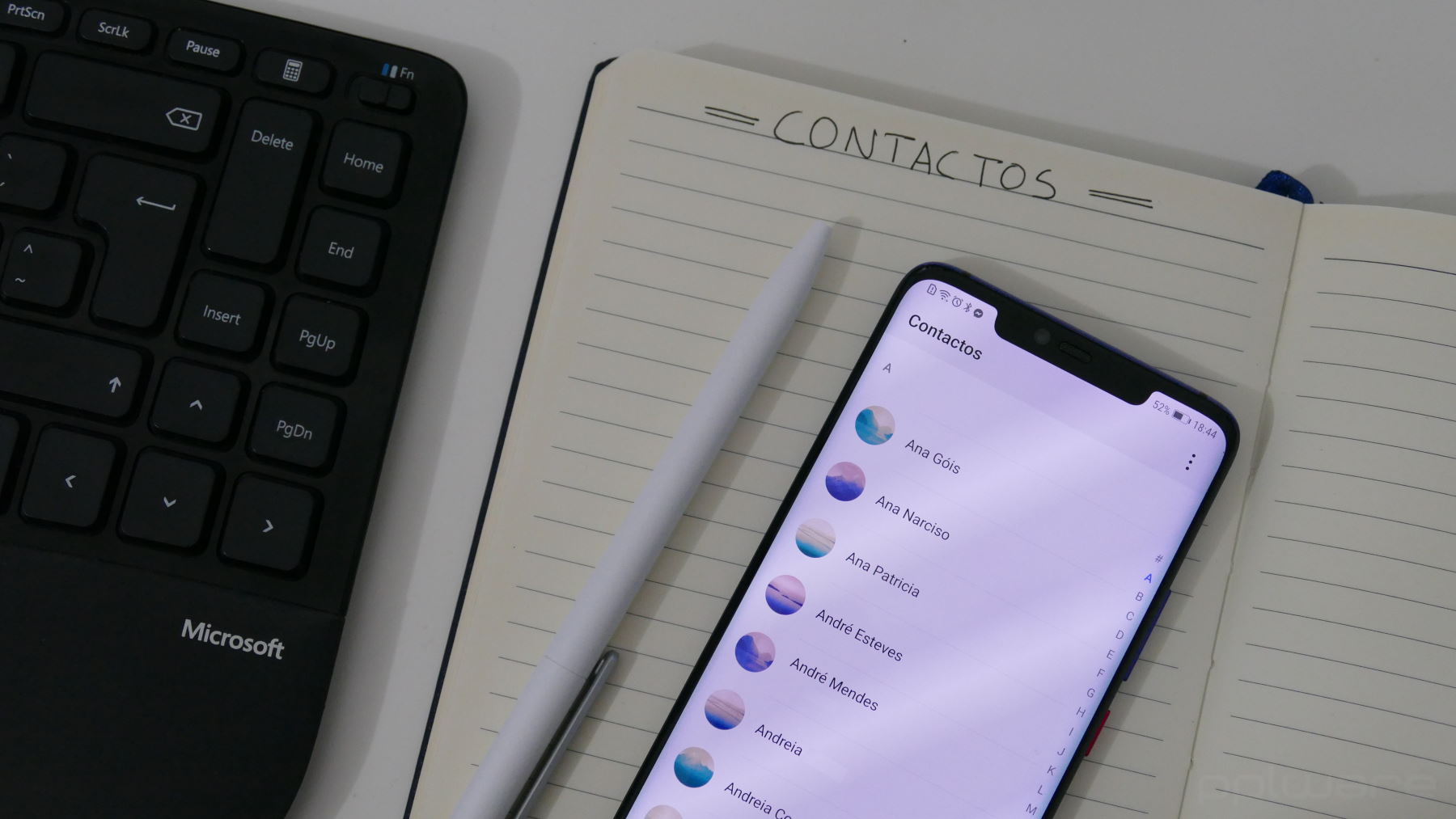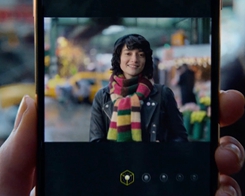Cara Mengirim Pesan Selamat Datang yang Dipersonalisasi ke Pengguna Baru di WordPress

Catatan: Dalam topik berikutnya yang akan Anda baca, Anda akan mempelajari tentang: Cara Mengirim Pesan Selamat Datang yang Dipersonalisasi ke Pengguna Baru di WordPress
Ingin mengirim pesan selamat datang yang dipersonalisasi ke pengguna baru di WordPress? Jika Anda mengizinkan pengguna untuk mendaftar di situs WordPress Anda, setiap pengguna baru menerima email untuk menyetel kata sandi WordPress mereka.
Namun, mereka tidak menerima pesan sambutan yang tepat khusus untuk situs mereka. Misalnya, email yang berisi petunjuk tentang komunitas Anda, tautan ke langkah berikutnya, dll.
Pada artikel ini, kami akan menunjukkan kepada Anda cara mengirim sambutan yang dipersonalisasi dengan mudah ke pengguna WordPress baru Anda. Kami akan membagikan dua metode, dan Anda dapat memilih salah satu yang paling sesuai dengan kebutuhan Anda (kami lebih memilih opsi no.2, karena lebih dapat diandalkan).

Mengapa mengirim pesan sambutan yang dipersonalisasi ke pengguna baru di WordPress?
Secara default, WordPress mengirim email ke pengguna baru saat mereka mendaftar. Namun, email ini tidak dirancang untuk disesuaikan dengan masing-masing situs web atau blog.
Berikut adalah beberapa skenario umum di mana pesan selamat datang dapat membantu Anda membuat proses orientasi yang tepat untuk pengguna baru Anda:
Jika Anda menjalankan situs keanggotaan WordPress, Anda mungkin ingin memandu pengguna di mana menemukan semua manfaat yang datang dengan paket keanggotaan mereka. Di situs e-niaga, Anda dapat mengarahkan pengguna ke produk yang diinginkan, pengaturan akun, atau halaman belanja. Di situs multi-penulis, Anda dapat mengarahkan penulis baru ke panduan gaya Anda, meminta mereka mengisi profil dan tautan sosial mereka, atau menunjukkan kepada mereka cara memulai.
Pesan selamat datang yang dipersonalisasi dapat meningkatkan pengalaman pengguna dan memastikan bahwa pengguna tidak melupakan situs web Anda setelah membuat akun.
Karena itu, mari kita lihat berbagai cara untuk membuat pesan sambutan yang dipersonalisasi dengan mudah untuk pengguna WordPress baru.
metode 1. Siapkan pesan selamat datang yang dipersonalisasi menggunakan plugin
Metode ini lebih mudah tetapi bukan yang paling fleksibel. Anda hanya dapat mengirim pesan selamat datang kepada pengguna baru saat mereka mendaftar ke situs Anda.
Hal pertama yang harus dilakukan adalah menginstal dan mengaktifkan plugin Better Notifications for WP. Untuk informasi lebih lanjut, lihat panduan langkah demi langkah kami tentang cara memasang plugin WordPress.
Setelah aktivasi, Anda harus mengakses Pesan »Tambah Baru untuk membuat email selamat datang yang dipersonalisasi.

Pertama, Anda harus memasukkan judul untuk pesan baru ini agar Anda dapat dengan mudah mengidentifikasinya.
Selanjutnya, pilih “Pengguna baru – kirim email untuk mendaftar” di sebelah opsi “Pesan ke”. Anda kemudian dapat mulai menulis pesan selamat datang yang dipersonalisasi dengan memasukkan subjek dan email.
Kiat pro: Klik tombol Cari Kode Tag untuk daftar shortcode yang dapat Anda gunakan di email Anda. Misalnya, untuk menampilkan nama pengguna, Anda dapat menggunakan kode tag (email_user_display_name).
Setelah Anda menulis pesan selamat datang yang dipersonalisasi, Anda dapat mengklik Simpan untuk menyimpan perubahan Anda.

Plugin ini juga memungkinkan Anda mengirim pesan percobaan. Cukup klik tombol “Kirim Pesan Percobaan” dan Anda akan mengirimkan pesan percobaan ke alamat email di profil pengguna Anda.

Anda juga dapat memeriksa email dengan membuat akun pengguna baru.
Pastikan email dapat dikirim di WordPress
Secara default, sebagian besar perusahaan hosting WordPress tidak memiliki fitur email yang dikonfigurasi dengan benar. Untuk menghindari penyalahgunaan server mereka, banyak perusahaan hosting bahkan menutup sepenuhnya.
Ini berarti email WordPress Anda tidak akan menjangkau pengguna.
Jangan khawatir, ada solusi sederhana.
Anda harus menginstal dan mengaktifkan plugin SMTP WP Mail. Ini memungkinkan Anda untuk menggunakan server SMTP untuk mengirim email WordPress Anda.
Untuk informasi lebih lanjut, lihat panduan kami untuk mengatasi masalah WordPress tidak mengirim email.
metode 2. Kirim pesan selamat datang yang dipersonalisasi ke pengguna baru melalui komunikasi berkelanjutan
Metode pertama hanya memungkinkan Anda mengirim email saat pengguna melakukan tindakan di situs web Anda. Ini agak membatasi dan tidak memberi Anda kendali penuh.
Metode kedua ini memungkinkan Anda mengirim pesan selamat datang dan bahkan mengatur saluran sambutan Anda sendiri dengan beberapa email bawaan.
Anda juga akan dapat berkomunikasi dengan pengguna biasa dan membantu Anda membawa mereka kembali ke situs Anda.
Untuk bagian ini, kami akan menggunakan Kontak Konstan, yang merupakan layanan pemasaran email terbaik untuk bisnis kecil. Hal yang sama dapat dilakukan dengan penyedia layanan email lainnya seperti SendinBlue, ConvertKit, Drip, dan lainnya.
Pertama, Anda perlu mendaftar untuk akun komunikasi yang gigih. Setelah Anda mendaftar, pergi ke Kontak Alamat dan klik tombol Buat di sebelah milis.

Daftar email adalah tempat Anda menyimpan semua alamat email untuk kontak Anda. Cukup masukkan nama untuk milis Anda dan klik tombol “Tambahkan Daftar”.

Kemudian Anda perlu menginstal dan mengaktifkan Plugin Formulir Kontak Permanen di situs web Anda. Untuk informasi lebih lanjut, lihat panduan langkah demi langkah kami tentang cara memasang plugin WordPress.
Plugin ini bertindak sebagai kontak antara situs web Anda dan komunikasi yang sedang berlangsung.
Setelah aktivasi, Anda harus mengakses Formulir kontak » Hubungkan sekarang dan klik tombol “Hubungkan plugin”.

Ini akan membawa Anda ke situs web Kontak Konstan tempat Anda masuk dengan akun Anda untuk terhubung ke situs web Anda.
Saat menghubungkan, Anda harus mengakses Formulir kontak » Konfigurasi untuk mengkonfigurasi pengaturan plugin.

Gulir ke bawah ke bagian optin lanjutan dan centang kotak di sebelah opsi “Tambahkan kotak centang ke halaman pendaftaran pengguna WordPress”. Selanjutnya, pilih daftar email yang Anda buat sebelumnya dari menu tarik-turun di samping opsi “Tambahkan pelanggan”.
Di bawahnya, Anda dapat menambahkan pesan yang dilihat pengguna di layar.
Jangan lupa klik tombol “Simpan Perubahan” untuk menyimpan pengaturan plugin Anda.
Anda sekarang dapat mengunjungi halaman pendaftaran di situs WordPress Anda untuk melihatnya beraksi. Anda akan melihat kotak centang bagi pengguna untuk mendaftar ke daftar email Anda saat mereka mendaftar akun di situs web Anda.

Kiat pro: Anda dapat membuat formulir pendaftaran pengguna WordPress yang disesuaikan sepenuhnya dengan tutorial kami yang juga terintegrasi dengan Kontak Konstan.
Sekarang mari buat pesan selamat datang yang akan diterima pengguna saat mendaftar.
Buka saja panel Kontak Konstan dan klik tombol “Buat” di tab Kampanye.

Kami akan membuat urutan email otomatis untuk pengguna baru. Untuk melakukan ini, Anda harus memilih kampanye “Otomasi email”.

Klik tombol Generate Auto Sequence di layar berikutnya untuk memulai.

Anda kemudian akan diminta memasukkan nama untuk urutan otomatis ini. Gunakan nama untuk memudahkan Anda mengidentifikasi kampanye ini nanti.

Maka Anda harus memilih pemicu. Pilih “Kontak bergabung dengan daftar” di kotak daftar, lalu centang kotak di sebelah daftar email yang Anda buat sebelumnya.

Klik Simpan untuk melanjutkan.
Kontak Konstan sekarang mengonfigurasi seri secara otomatis untuk Anda. Anda kemudian harus memilih kapan Anda ingin mengirim email pertama Anda dan kemudian membuat pesan selamat datang baru yang dipersonalisasi.

Kontak Konstan hadir dengan lusinan templat email yang dirancang secara profesional untuk dipilih. Anda dapat memulai dengan satu dan kemudian menggunakan pembuat seret dan lepas untuk menulis email Anda.

Setelah selesai menulis pesan selamat datang, klik tombol Lanjutkan untuk menyimpan dan keluar dari editor.
Sekarang Anda cukup mengklik tombol “Aktifkan” untuk mengaktifkan saluran ini.
Siapkan email berikut dalam rangkaian
Hal terbaik tentang menggunakan Kontak Konstan dan saluran email selamat datang otomatis adalah Anda dapat mengatur banyak email.
Bisakah Anda memeriksa apa yang dilakukan pengguna setelah email pertama Anda? Mereka mungkin membutuhkan bantuan.
Mari siapkan email kedua dalam rangkaian ini.
Cukup klik tombol “Tambahkan ke utas” lalu pilih berapa lama menunggu sebelum mengirim email ini. Kemudian klik tombol “Buat Email Baru” untuk menulis email Anda yang lain di Utas Selamat Datang.

Setelah selesai membuat rangkaian email selamat datang, klik tombol aktifkan untuk menerapkan perubahan tersebut.

Kontak Konstan akan membuat string selamat datang Anda, dan pengguna WordPress baru akan menerima pesan selamat datang yang dipersonalisasi.
Kami harap panduan ini membantu Anda mengirimkan sambutan yang dipersonalisasi kepada pengguna WordPress baru. Anda mungkin juga ingin melihat panduan kami tentang plugin WordPress terbaik dan layanan telepon bisnis kecil terbaik.
Jika Anda menyukai artikel ini, berlangganan saluran kami YouTube untuk menonton tutorial video WordPress. Anda juga dapat menemukan kami di Twitter dan Facebook.